hogyan lehet növelni az Internet sebességét A Windows 10, 8, 7, XP rendszerben. Ebben a témában megvitatjuk az internet sebességét a windows 10, valamint a windows 8 és 7 rendszerben. Mielőtt elkezdené ezt, meg kell tudnunk, hogyan kell ellenőrizni az Internet sebességét a windows 10/8/7 rendszerben. A felhasználók többsége lassú internetsebességről számol be a programok vagy szoftverek letöltése vagy feltöltése során eltelt idő alapján. De ez nem tökéletes módszer az internet sebességének ellenőrzésére, mert nincs adat az internet sebességéről. Tehát először látni fogjuk az internet sebességének ellenőrzésének módját.
Hogyan ellenőrizzük az Internet sebességét
sok ilyen program áll rendelkezésre, amelyeken keresztül ellenőrizheti az internetkapcsolat sebességét. Speedtest.net az egyik közülük. Töltse le és telepítse a sebességet test.net szoftver a számítógépen. Ez a Program jobb élményt nyújt az Internet sebességellenőrzésében. Előfordulhat, hogy az internet tényleges sebessége a Windows 10, A windows 8 rendszerben található. windows 7 és windows xp.
hogyan lehet növelni az Internet sebességét A Windows 10, 8, 7, XP rendszerben
az alábbiak a lehetséges eszközök az internet sebességének növelésére a windows rendszerben: –
1. Ellenőrizze megfelelően az internetkapcsolatot
az első és fontos pont az internetkapcsolat portjának megfelelő ellenőrzése. Győződjön meg arról, hogy az Internet szélessávú modem LAN-kábellel csatlakozik a számítógéphez vagy a laptophoz. Ha a LAN-kártya nem érhető el a számítógépekben, akkor a szélessávú modem egy másik opcionális porton keresztül is csatlakoztatható, például USB-kábellel vagy Soros kábellel a soros porton. Ellenőrizze az összes rendelkezésre álló csatlakozást, majd csatlakoztassa megfelelően a kábelt.
gyors böngésző
az internet gyors és lassú sebessége attól is függ, hogy milyen típusú böngészőt használ. Javasoljuk, hogy válassza ki a gyors böngésző, mint a Google Chrome, Mozilla Firefox, Safari és az újonnan megjelent Chromium Microsoft Edge böngésző. Következik, hogy nincs olyan külső funkciók a böngésző könyvjelző sáv, kiegészítők, frissítési eszközök, stb létezik, ha igen, kérjük, távolítsa el az összes, hogy teljes mértékben kihasználják a gyors böngészés.
háttéralkalmazások kikapcsolása
ha az internethez és az automatikus frissítésekhez csatlakoztatott rendszer be van kapcsolva, akkor sok alkalmazás a háttérben fut. Ez egy másik szilárd ok arra, hogy lassítsa az internetkapcsolatot a windows 10/8 / 7 / xp rendszerben. Számos alkalmazás fut a háttérben, hogy frissítse a sávszélességet, és lassítsa az internet sebességét. Az adatok mentéséhez és az internet sebességének növeléséhez kapcsolja ki a háttéralkalmazásokat – –
1.lépés – Nyissa meg a windows beállításait.
2.lépés – Most kattintson az adatvédelem elemre.
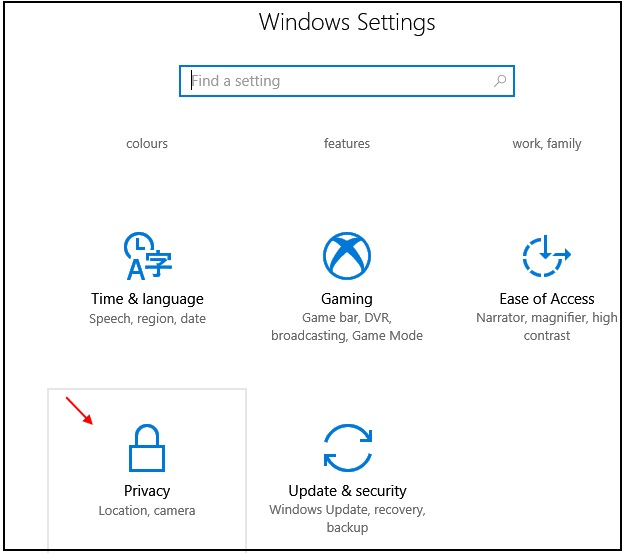
3. lépés-Válassza ki a háttéralkalmazásokat a menü bal oldali ablaktáblájából
4. lépés-Most kapcsolja ki a háttéralkalmazásokat.
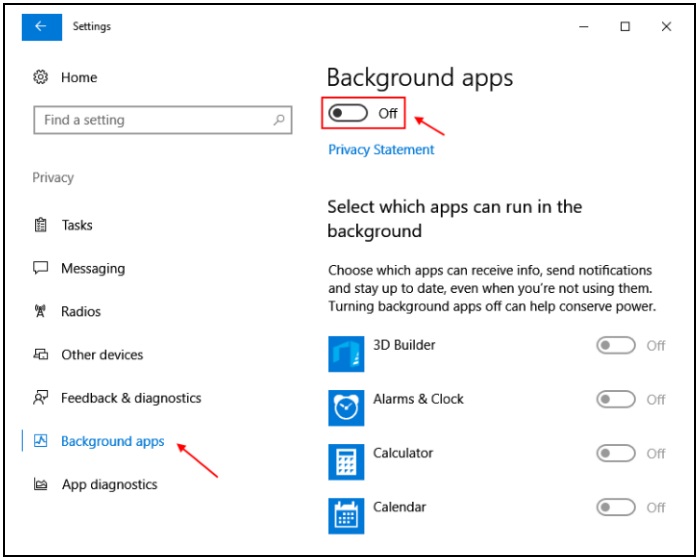
ha útválasztót használ
ha Wifi kapcsolatot használ egy útválasztóval, akkor húzza ki az útválasztót az elektromos táblán keresztül. Ez azt jelenti, hogy csak kapcsolja ki az útválasztót. Egy idő után csatlakoztassa újra az útválasztót elektromos táblával. Néha ez a művelet segít növelni az internet sebességét a windows összes verziójához.
Uninstall Onenote app
a legtöbb alkalommal a felhasználók folyamatosan OneNote app még nem használják. Azt is teszi a windows 10 rendszer lassú és lemaradó. Tehát el kell távolítania a OneNote alkalmazást, ha nem használja. Ez növeli az internet sebességét, valamint megtakarítja a kapcsolat sávszélességét. A OneNote eltávolításához csak keresse meg a OneNote-ot, csak keresse meg a OneNote-ot a Windows 10 keresőmezőjében, kattintson a jobb gombbal, majd távolítsa el.
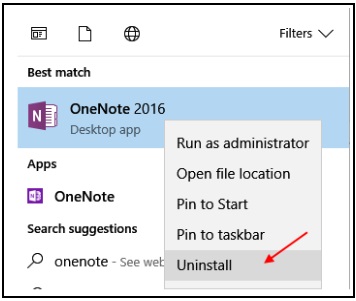
olvassa el: A OneNote sötét téma alkalmazása A Windows 10 rendszerben
tiltsa le a Windows update szolgáltatást az Internet sebességének növelése érdekében
bár a windows update letiltása nem ajánlott, mivel mindig jó, ha a számítógépet frissíti a Windows 10 operációs rendszer legújabb verziójára, de ha az internet sebességével kapcsolatos problémákkal szembesül, és egy adott fájl maximális letöltési sebességét szeretné egy bizonyos ideig, akkor megengedheti a windows 10 update szolgáltatás letiltását. Mindig lehetősége van arra, hogy a jövőben bármikor bekapcsolja.
- keresési szolgáltatások A windows 10 Tálca keresésében.
- kattintson a Szolgáltatások elemre.
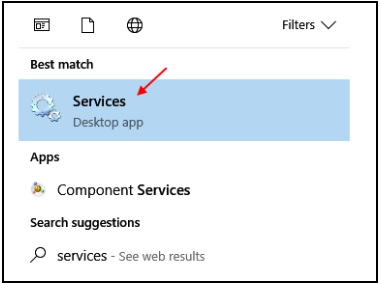
- miután megnyílik a szolgáltatáskezelő ablak, válassza a Windows update lehetőséget a listából.
- csak kattintson a stop, hogy állítsa le.
- most változtassa meg az indítási opciót letiltva a legördülő menüből.
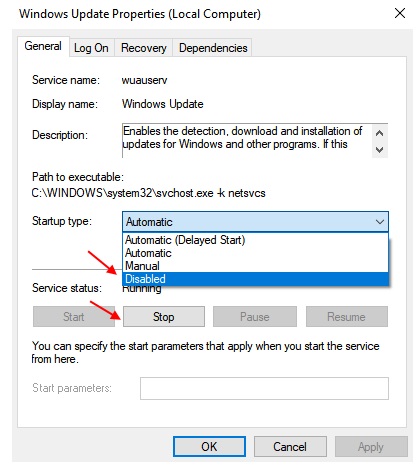
- most indítsa újra a számítógépet.
5. Növelje az Internet sebességét a Konfigurációs beállítás megváltoztatásával
A Windows operációs rendszer minden verziója (csak Professional Edition) az internetes sávszélesség-tartalék 20% – át takarítja meg. Az Internet sebességének növelése a Windows 10, 8, 7, XP rendszerben meg kell változtatnia a konfigurációs beállítást a csoportházirend-szerkesztőben.
a Konfigurációs beállítás módosítása az Internet sebességének növelése
folytassa a csoportházirend-szerkesztővel, be kell jelentkeznie rendszergazdai fiókkal a rendszerben, és kövesse az alábbi módszereket: –
- kattintson a start gombra, és írja be a Futtatás a keresőmezőbe, és nyissa meg.
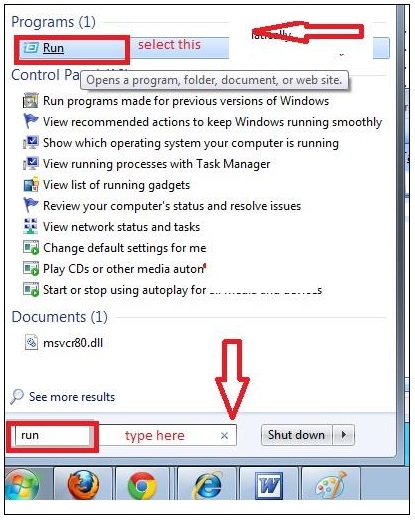
- írja be a gpedit parancsot.msc A Futtatás párbeszédpanelen.
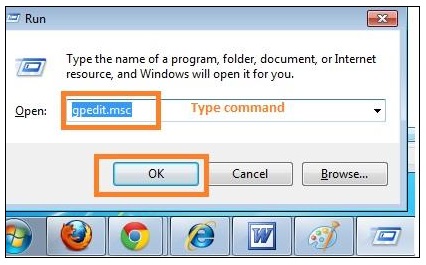
- most a helyi csoportházirend-szerkesztő ablak jelenik meg a képernyőn.
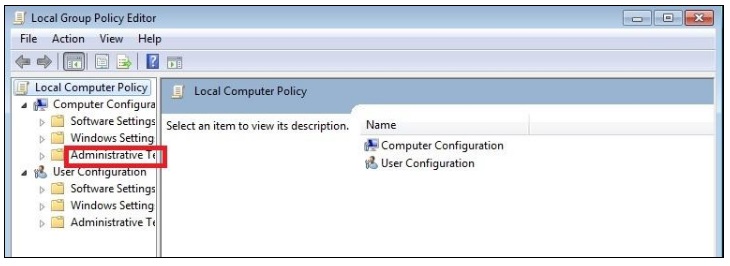
- a helyi számítógép házirend menüjének bal oldali ablaktáblájában található az adminisztrációs sablon.
- kattintson duplán rá.
- most megnyílik a hálózati opció.
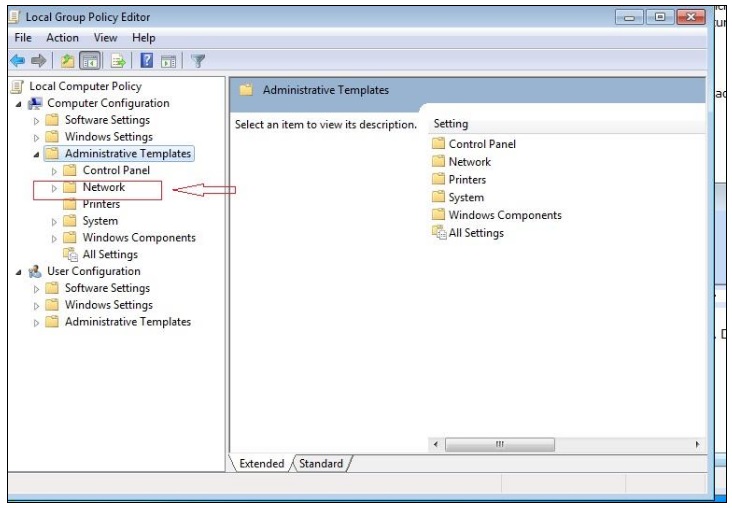
- kattintson duplán a QoS Packet Scheduler elemre a jobb oldali ablaktábla menüből.
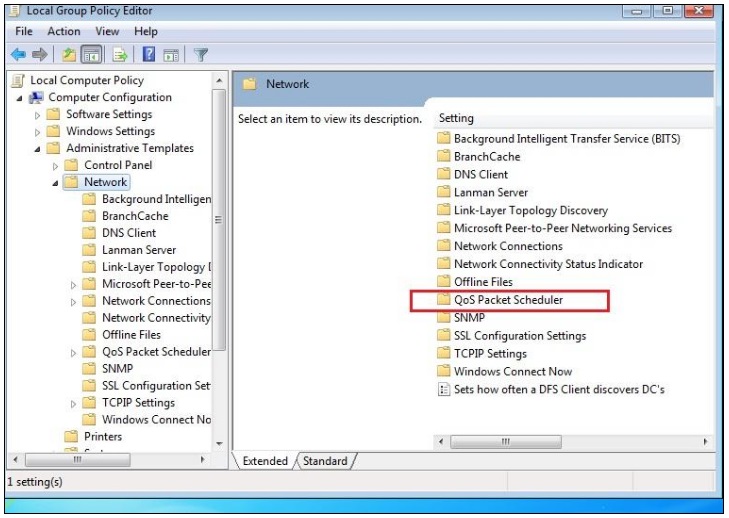
- QoS Packet Scheduler fül alongwith más lehetőségek listája jelenik meg a képernyőn.
- kattintson duplán a foglalható sávszélesség korlátozása lehetőségre a jobb oldali ablaktáblán.
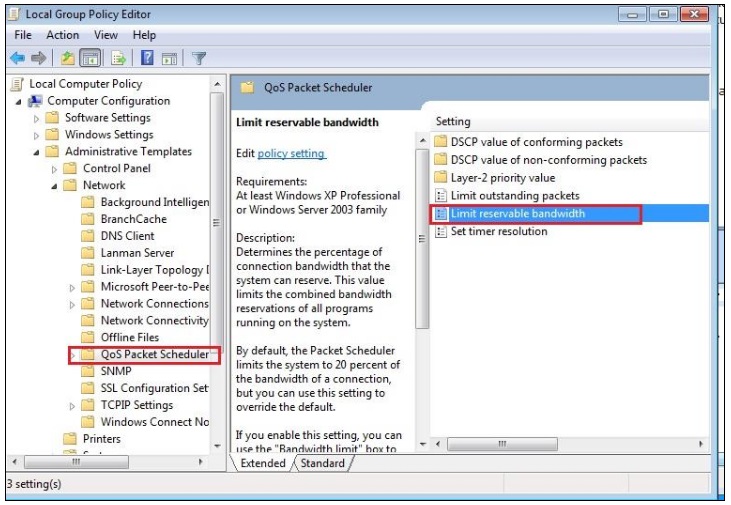
- most korlátozza a foglalható sávszélességet, a windows megjelenik a képernyőn.
- kattintson (ellenőrizze) az Engedélyezés gombra.
- a sávszélesség-korlát (%) alatt látható.
- itt cserélje ki a 20% – ot 0% – ra.
- a módosítások mentéséhez kattintson az Alkalmaz gombra, majd az OK gombra.

- indítsa újra a számítógépet.
6. Törölje a Windows 10 Temp fájlokat és gyorsítótárazott fájlokat
1-lépjen a Beállítások – > rendszer – > Tárolás – > változtassa meg, hogyan szabadítunk fel helyet
2-Most kattintson a tisztítás most elemre az összes temp fájl tisztításához.
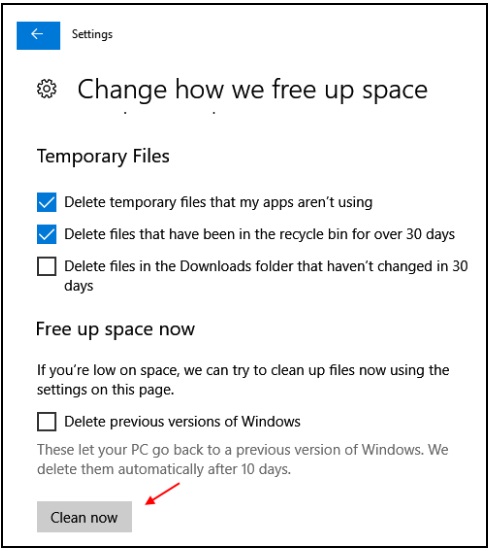
az ethernet vagy a Wifi letiltása / engedélyezése a hálózati és megosztási központban
- nyissa meg a hálózati és megosztási központot.
- Most kattintson az adapter beállításainak módosítása elemre a bal oldali menüből.
- Most kattintson a jobb gombbal az Ethernet vagy a wifi elemre (attól függően, hogy melyiket használja jelenleg az internethez), és tiltsa le. Kattintson újra a jobb gombbal, és engedélyezze. Csak visszaállítja az internetet.
Internetes sebességmérő szoftverek listája
1. Speedtest.net –
letöltési link– http://www.speedtest.net/
2. PC sebesség Maximalizáló
3. Internet Speed Booster
https://ccm.net/download/download-9688-internet-speed-booster
az emberek is keresnek: –
- hogyan lehet növelni az internet sebességét
- a wifi booster növeli az Internet sebességét
- a router növelheti az internet sebességét
- a VPN növeli az internet sebességét
- hogyan lehet növelni az internet sebességét laptopon
- eszköz az internet sebességének növelésére
ez minden.